小编教你 进bios开启uefi模式
- 分类:帮助 回答于: 2017年08月23日 18:06:46
uefi模式开启如何操作?关于这个问题,小编有一种方法可以帮助有需要解决这个问题的朋友。下面就是关于uefi模式开启如何操作的步骤。有兴趣的朋友可以看看。
用uefi能缩短启动时间和从休眠状态恢复的时间,所以如何使用uefi?网友讨论的一大话题,为此,小编特地给大家带一种办法,接下来就如何使用uefi的图文教程,希望帮助有需要的朋友。
进bios开启uefi模式图文解说
笔记本开机按F2,台式机按Del进入BIOS,
切换到Boot,选择UEFI Boot回车设置为Enabled
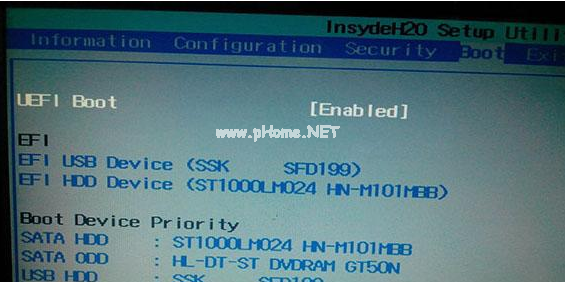
用uefi(图1)
thinkpad笔记本则在Startup下,把UEFI/Legacy Boot设置为UEFI Only

用uefi(图2)
笔记本在Boot下把Boot mode select设置为UEFI

用uefi(图3)
在下面的BIOS下,把Boot Type设置为UEFI Boot Type

用uefi(图4)
开启Secure boot就不能识别启动盘,包括uefi启动盘,所以要禁用Secure Boot,CSM开启时表示Legacy模式,关闭时表示UEFI模式;

用uefi(图5)
完成设置之后需按F10保存修改。
以上就是进bios开启uefi模式的操作教程。
 有用
26
有用
26


 小白系统
小白系统


 1000
1000 1000
1000 1000
1000 1000
1000 1000
1000 1000
1000 1000
1000 0
0 0
0 0
0猜您喜欢
- 平板电脑价格多少?2024/02/27
- 小米云盘在哪里打开的步骤教程..2022/04/04
- 苹果电脑怎么删除windows系统..2020/09/16
- 宏基笔记本黑屏如何解决2021/01/22
- 如何正确输入小于号?2023/11/08
- 告诉你微信和qq的区别2020/06/30
相关推荐
- qq空间打不开,小编教你qq空间打不开的..2018/08/20
- windows虚拟机无法开机2020/08/13
- 阿里云邮箱个人版如何登录..2022/11/10
- 绿色邮箱:环保邮件传递新方式..2024/02/24
- 深度一键还原是什么意思2020/03/19
- 电脑蓝屏重启后无法开机是什么原因..2023/02/05














 关注微信公众号
关注微信公众号



